Een screenshot is een afbeelding gemaakt op de computer waarop alles te zien is wat er op het computerscherm wordt weergegeven. Standaard is het binnen Windows mogelijk om met de Print Screen toets op de computer een screenshot op te slaan binnen het clipboard van Windows. Vervolgens kunt u deze afbeelding plakken in een ander programma zoals Microsoft Word of Paint. Er zijn echter ook speciale screenshot programma's beschikbaar die het maken en opslaan van screenshots een stuk eenvoudiger maken.
Op deze pagina geven we een overzicht van gratis screenshot software. Een veelzijdige programma dat binnenkort ook in deze lijst opgenomen wordt is ScreenTake.



Voor het maken van een screenshot heeft u een heleboel programma’s om uit te kiezen en dan is er daarnaast nog vaak een knop op uw toetsenbord om een schermafdruk mee te maken. De meeste applicaties doen min of meer hetzelfde en de ene is wat beter dan de andere. Gemoo Snap valt in deze eerste categorie, want het is een van de betere programma’s voor het maken van een schermafdruk. Met Gemoo Snap maakt u heel eenvoudig een schermafdruk en dat is bovendien nog op allerlei manieren te bewerken met de ingebouwd editor.
Gemoo Snap is gratis te gebruiken en de software is beschikbaar voor Windows en macOS. Er is nog een extensie voor Chrome.
Gemoo Snap is een lichtgewicht programma voor het maken van screenshots. Maar niet alleen dat, er is nog meer mee te doen. Alle schermafdrukken zijn bijvoorbeeld als zwevend venster op uw bureaublad te plaatsen en u voegt desgewenst nog annotaties toe aan een screenshot. De applicatie heeft een hoog gebruikersgemak en vooral de snelheid en de hoeveelheid verschillende onderdelen vallen op. Er zijn overigens wel verschillen wat functies betreft tussen de versie voor uw computer en de plugin voor Chrome en die verschillen vindt u terug op de site van Gemoo Snap. De installatie is snel en makkelijk en vanaf de site voegt u de extensie met een simpele klik toe aan Chrome.
Het creëren van screenshots is daarna snel en makkelijk te doen. U bepaalt zelf van welk deel van uw scherm u een schermafdruk nodig heeft. Er zijn daarbij meerdere opties. Zo maakt u een screenshot van het volledige scherm, een actief venster of u selecteert met uw muis zelf een gebied. Als u een afdruk van een webpagina wilt maken dan is er de mogelijkheid om te scrollen, om zo alle elementen van een pagina mee te nemen. Uw schermafdruk is op meerdere manieren te bewerken en dat is bijvoorbeeld erg handig voor als u ergens feedback op wilt geven. Het is mogelijk om tekst in de vorm van een notitie toe te voegen, om bepaalde delen te markeren of om het bestand te draaien. Verder is het mogelijk om een gekleurde achtergrond toe te voegen en is er een functie om een specifiek element te vervagen, bijvoorbeeld als het gaat om gevoelige informatie.
Gemoo Snap ondersteunt verder OCR, Optical Character Recognition. Dat betekent dat tekens in een afbeelding herkend worden en dat u die makkelijk kopieert, zodat u het niet meer handmatig hoeft te typen. Er zijn verschillende manieren om uw screenshot te bewaren. U slaat het op uw computer op of u bewaart een afdruk met een url die weer te delen is. Al uw screenshots worden automatisch geüpload naar de cloud, waarop u nog wel even moet inloggen. Uw schermafdrukken zijn daar nog te sorteren aan de hand van meerdere criteria. Op die manier heeft u altijd en overal weer toegang tot uw screenshots. Daarnaast is een afdruk te kopiëren naar het klembord van uw computer.
Gemoo Snap heeft de volgende kenmerken:
Gemoo Snap screenshots
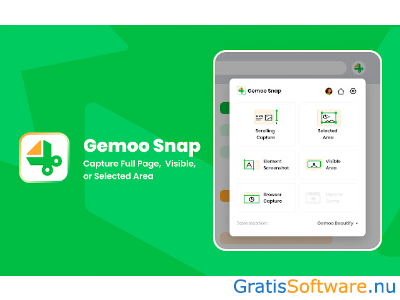
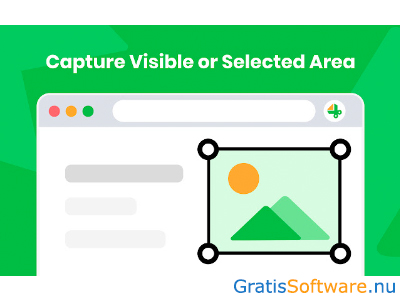
Website van de makers van Gemoo Snap
website van Gemoo Snap naar Gemoo Snap download pagina




Het is vaak erg handig om een schermafdruk te maken. Zo’n screenshot is te gebruiken om bijvoorbeeld toe te voegen aan een presentatie of tutorial of om het als bewijs ergens voor te gebruiken. Meestal is het maken van een screenshot van het daadwerkelijke scherm geen probleem, maar het maken van een schermafdruk van een volledige webpagina is vaak wat lastiger, zeker wanneer het meerdere schermen lang is. Met GoFullPage maakt u toch eenvoudig een screenshot van een webpagina en daarbij maakt de lengte niet uit. Deze plugin maakt namelijk een afdruk van de volledige pagina, van begin tot eind, zonder dat u zelf naar beneden hoeft te scrollen.
GoFullPage is gratis te gebruiken en toe te voegen aan Chrome of Microsoft Edge.
Met GoFullPage maakt u een screenshot van de webpagina die u op dat moment open heeft staan. Dat gebeurt allemaal met een paar simpele klikken. Het is al handig om dit direct vanuit uw browser zelf te doen, waardoor het niet nodig is om software te installeren, en bovendien doet GoFullPage iets wat de meeste vergelijkbare applicaties niet doen: het maken van een screenshot van een complete webpagina, dus zelfs wanneer deze langer is dan het scherm dat zichtbaar is. U scrolt namelijk vaak even naar beneden op een pagina, maar het blijft dezelfde pagina. Het deel dat dan tevoorschijn komt wordt bij de standaard applicaties nooit meegenomen. Nu dus wel. GoFullPageis met een simpele klik toe te voegen aan Chrome of aan Edge en u vindt het icoontje ervan daarna aan de rechterkant van de adresbalk. Desgewenst pint u de extensie nog even vast, zodat deze binnen handbereik is.
Het gebruikersgemak van GoFullPage is hoog en de plugin werkt eenvoudig. Wanneer u een screenshot van een webpagina wilt maken hoeft u alleen maar op het camera icoontje te klikken of u gebruikt de sneltoetscombinatie Alt + Shift + P. Binnen een paar seconden maakt GoFullPage vervolgens een screenshot van de volledige pagina. Die wordt daarna geopend in een nieuw tabblad. Rechts bovenaan ziet u dan nog enkele functionaliteiten. Door op ‘Edit’ te klikken is uw schermafdruk nog licht te bewerken. Zo is de afbeelding nog bij te snijden en voegt u er verschillende objecten, stickers en emoji’s en annotaties aan toe. Die sleept u naar iedere gewenste plek op het scherm. Voor deze functies heeft u helaas de premium versie nodig.
Er is een knop om handelingen weer ongedaan te maken of opnieuw te doen. Wanneer u helemaal klaar bent is uw schermafdruk te downloaden als PNG-, JPG- of PDF-bestand. Hiervoor is een speciale knop beschikbaar, maar het werkt net zo makkelijk om het bestand gewoon naar uw bureaublad te slepen. In de instellingen past u nog wat dingen aan. Zo staat het formaat standaard op PNG, maar dat verandert u simpel naar JPG.
GoFullPage heeft de volgende kenmerken:
GoFullPage screenshots
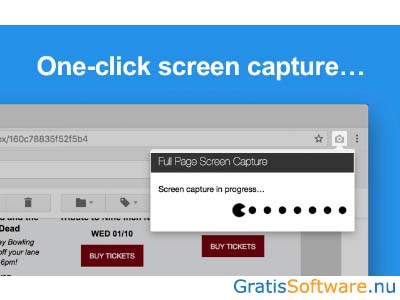
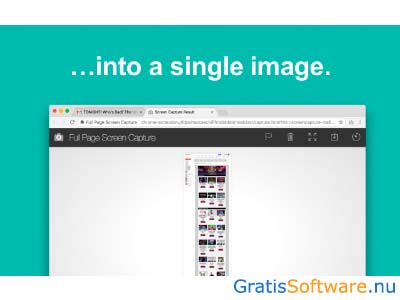
Website van de makers van GoFullPage
website van GoFullPage naar GoFullPage download pagina




In bepaalde gevallen is het handig om een afdruk of een video te hebben van uw beeldscherm. U heeft daarvoor een programma zoals Monosnap nodig. Met Monosnap maakt u screenshots en screencasts en zijn uw opnames nog licht te bewerken met de ingebouwde editor. U maakt een afdruk van uw volledige scherm of van een geselecteerd deel ervan. Verder is het mogelijk om uw bureaublad te delen met anderen en om uw afbeeldingen te uploaden naar de cloud.
Monosnap is gratis te gebruiken en de software is beschikbaar voor Windows en macOS. Er is nog een plugin voor Chrome.
De software is makkelijk te installeren en u voegt de tool vanaf de website als plugin toe aan Chrome. Na de installatie draait Monosnap op de achtergrond van uw systeem, waardoor het altijd oproepbaar is. De tool is te bedienen met enkele sneltoetsen, die in de instellingen aan te passen zijn, waardoor alles nog beter en sneller voor u werkt. Hoewel Monosnap meerdere functies heeft, blijft het maken van een schermafdruk het belangrijkste onderdeel. U selecteert deze optie direct met een sneltoetscombinatie of door het programma of de plugin te openen en zo de gewenste optie te selecteren. Voor het maken van een screenshot heeft u daarna de keuze tussen het maken van een afdruk van uw hele scherm of van een deel ervan.
De eerste optie spreekt voor zich, waardoor u een screenshot krijgt van uw hele scherm. Bij de andere optie selecteert u met uw muis het deel op uw scherm waarvan u een screenshot wilt maken. Dat geselecteerde deel is daarna nog bij te snijden of u zoomt er op in. Als u klaar bent wordt de afdruk in beide gevallen geopend in de editor van Monosnap. Daar zijn nog lichte bewerkingen uit te voeren, zoals het blurren van delen, het groter of juist kleiner maken van het formaat, het bijsnijden van de afbeelding, voegt u schaduwen toe en is er een functie om met verschillende tools op uw afbeelding te tekenen en om tekst toe te voegen. Van alle elementen zijn de kleuren en de groottes te veranderen. Als u klaar bent klikt u rechts onderaan uw scherm op de knop om de afdruk op uw computer op te slaan of om deze op te slaan naar een online cloud, waarbij verschillende diensten en opties ondersteund worden.
Verder laat Monosnap u makkelijk een video van uw bureaublad maken, wat weer handig is voor een tutorial. U kiest voor de optie 'Record video', waarna u aangeeft of u uw hele scherm of een bepaald deel ervan wilt opnemen. U start de opname en beëindigd die net zo makkelijk weer. U bekijkt de video meteen, slaat deze op uw computer op of uploadt het bestand direct naar Youtube. Het is nog mogelijk om een complete videostream op te nemen en om uw bureaublad met iemand te delen. Monosnap maakt hiervoor een link aan en die deelt u. Die hoeft het programma of de plugin zelf niet geïnstalleerd te hebben.
Monosnap heeft de volgende kenmerken:
Monosnap screenshots
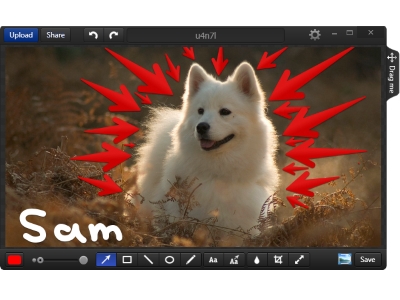
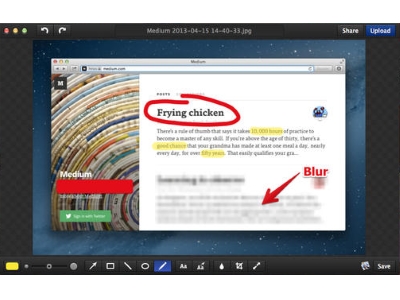
Website van de makers van Monosnap
website van Monosnap naar Monosnap download pagina




Er zijn talloze redenen te bedenken waarom u een screenshot nodig heeft van uw bureaublad of van een deel ervan. Misschien heeft u een schermafdruk nodig voor een presentatie of wilt u gewoon iets delen met anderen. Er is voor het maken van een screenshot wel een speciaal programma nodig, zoals ScreenCloud. Dat is software voor het maken van screenshots, die vooral uitblinkt in eenvoud. Voor het maken van een schermafdruk gebruikt u een van de drie sneltoetsen of u klikt op het icoontje van het programma, waarna uw afbeelding direct naar een cloud of uw eigen server geüpload wordt. Uw schermafdruk is dan meteen te delen met anderen.
ScreenCloud is gratis te gebruiken en beschikbaar voor Windows, macOS en Linux.
ScreenCloud maakt het nemen en delen van een screenshot erg makkelijk. Het kost u niet meer dan drie stappen om dit allemaal te doen. Het installeren van de software is net zo makkelijk en na de installatie nestelt het programma zich in het systeemvak van uw computer. Verder worden meteen de sneltoetscombinaties getoond die te gebruiken zijn, al zijn die naar wens aan te passen in de instellingen, zodat het voor u misschien wat logischer is. Voordat u het programma daadwerkelijk gaat gebruiken wordt u nog gevraagd welke clouddienst u wilt gebruiken voor het uploaden van de screenshots die u heeft gemaakt. U heeft daarbij de keuze uit een lijst met onder meer Google Drive, Dropbox, Imgur, OneDrive of FTP, waardoor een afbeelding naar uw eigen server te uploaden is. U vinkt uw keuze aan, waarbij meerdere keuzes mogelijk zijn, waarna de koppeling automatisch gemaakt wordt. Als laatste geeft u nog aan of u wilt dat het programma tegelijk met uw computer opgestart wordt.
Voor het maken van een schermafdruk heeft u de keuze uit drie opties: het volledige scherm, een deel van het scherm dat u handmatig selecteert of een specifiek venster. U heeft hierbij dus weer de keuze om dit te doen door op het icoontje in het systeemvak te klikken of door een van de sneltoetscombinaties te gebruiken. Als u kiest voor uw hele scherm dan wordt er automatisch een schermafdruk van uw scherm gemaakt en is de naam ervan dan aan te passen, waarna de afdruk meteen op te slaan is. U selecteert nog wel even waar de afbeelding opgeslagen moet worden. Bij het selecteren van een bepaald deel hoeft u na de selectie alleen nog maar op 'Enter' te klikken, waarna u dezelfde stappen volgt.
Een afdruk is op te slaan als PNG of JPG en is naast het uploaden naar een clouddienst nog op uw harde schijf op te slaan. Een link naar het geüploade bestand wordt automatisch gekopieerd naar het klembord van uw computer en zo deelt u een screenshot simpel met iemand anders. Op die manier is ScreenCloud een van de meest intuïtieve programma's in zijn soort. Het programma is nog uit te breiden met meerdere plugins, die u op de website van de aanbieder vindt.
ScreenCloud heeft de volgende kenmerken:
ScreenCloud screenshots
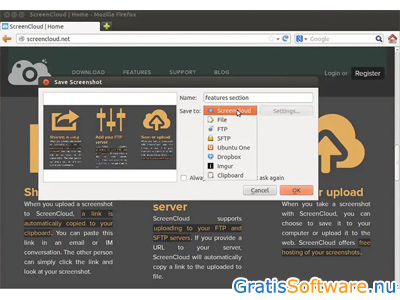
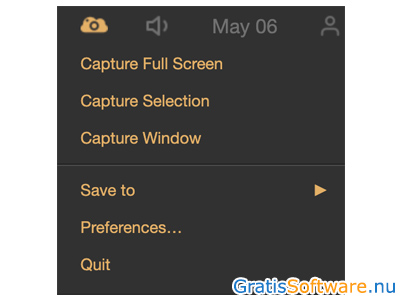
Website van de makers van ScreenCloud
website van ScreenCloud naar ScreenCloud download pagina


ShareX stond voorheen bekend onder de naam ZScreen. Het is een open source programma voor het maken van screenshots en screencasts op een Windows computer. Het is zeer geschikt voor mensen die veel gebruik maken van deze functies zoals testers, website ontwikkelaars en designers.
ShareX kan een screencast of een screenshot maken van een heel beeldscherm, alleen een actief venster, een gedeelte van het scherm, etc. Het is zelfs mogelijk om automatisch om een ingesteld aantal minuten een opname van het scherm te maken. Maar dit is niet wat het programma bijzonder maakt. Dat zijn namelijke de uitgebreide bewerkings- en deelmogelijkheden op het moment dat de opname al gemaakt is.
Nadat de screenshot genomen is kunt u hier, via de geïntegreerde bewerker, onder andere effecten, watermerken en aantekeningen aan toevoegen. Bovendien kan het formaat automatisch aangepast worden of kan zelfs ingesteld worden dat automatisch uw favoriete bewerkingssoftware zoals Paint.net wordt opgestart om meer geavanceerde wijzigingen aan te brengen. Vanuit ShareX uploadt u het resultaat direct naar online opslagdiensten zoals Dropbox, Amazon S3, Imgur, ImageShack en Flickr.
Screencasts kunnen opgeslagen worden via FFmpeg, geanimeerde GIF en Video Compression Manager. Met een FFmpeg bestand kunnen de screencast samen met geluid worden opgeslagen.
ShareX is één van de beste gratis screenshot tools op dit moment. Helaas alleen nog maar beschikbaar voor Windows systemen.
ShareX heeft de volgende kenmerken:
ShareX screenshots
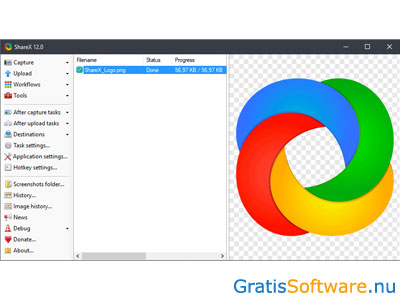
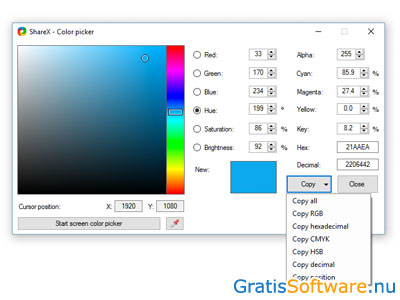
Website van de makers van ShareX
website van ShareX naar ShareX download pagina


Greenshot is een open source programma waarmee eenvoudig screenshots gemaakt kunnen worden. Hiermee is het een gratis alternatief voor bijvoorbeeld het betaalde programma Snagit.
Greenshot draait in de systeembalk en de gebruiker kan het programma opstarten door op het icoontje te klikken of een toetsencombinatie te gebruiken. Vervolgens kan gekozen worden om een klein onderdeel van het scherm, alleen een venster of het het hele scherm op te slaan. Nadat de schermafbeelding gemaakt is wordt deze automatisch geopend in het basis beeldbewerkingsprogramma van Greenshot. Hier kunnen gebruikers lijnen, vormen en tekst toevoegen. Screenshots kunnen worden opgeslagen als BMP, GIF, JPG of PNG bestand.
Greenshot heeft de volgende kenmerken:
Greenshot screenshots

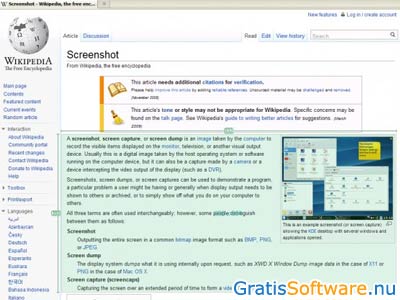
Website van de makers van Greenshot
website van Greenshot naar Greenshot download pagina



Er zijn allerlei manieren om een schermafdruk te maken. Een besturingssysteem heeft daar wel een functie voor, maar vaak is dat niet heel efficiënt en snel. Als u snel even een screenshot van uw scherm wilt maken, dan bent u beter af met Lightshot. Dat is een lichtgewicht programma om eenvoudig en vooral snel een schermafdruk te maken, waarbij u zelf bepaalt van welk deel van uw bureaublad dat moet gebeuren. Daarna is een screenshot nog te bewerken, op uw computer op te slaan of direct op meerdere manieren te delen, waaronder op uw sociale media. Lightshot is gratis te gebruiken en de software is beschikbaar voor Windows en macOS. Er is nog een plugin voor uw browser.
Lightshot is een goed alternatief voor de standaard methode van uw besturingssysteem voor het maken van een schermafdruk. De tool is erg gebruiksvriendelijk en werkt bovendien in uw browser, waardoor deze in principe altijd en overal meteen te gebruiken is. De software, die beschikbaar is in het Nederlands, is snel en makkelijk te installeren en Lightshot is daarnaast met een simpele klik aan uw browser toe te voegen. De extensie is beschikbaar voor Chrome, Firefox, Internet Explorer en Opera. Als u Lightshot heeft geïnstalleerd start het tegelijk met uw computer op en draait het op de achtergrond in het systeemvak. Er is niet echt een interface en de functies zijn toegankelijk door op het icoontje te klikken. In uw browser is het handig om de plugin vast te pinnen, zodat u er snel toegang toe heeft.
Om een screenshot te maken klikt u eveneens op het icoontje, waarna de optie verschijnt om een deel van uw scherm te selecteren. Verder is de tool direct oproepbaar door te klikken op uw Printscreen-functie. Met uw muis geeft u dan het gedeelte op uw scherm aan wat u wilt vastleggen. Nadat u dat heeft gedaan ziet u allerlei functionaliteiten aan de zijkanten verschijnen. Een screenshot is zo dus meteen te bewerken, voordat u het opslaat of deelt. Daarvoor beschikt het programma over een editor, die verder niet zo heel uitgebreid is. Het gaat dus niet om complexe bewerkingen, maar meer simpele dingen, zoals het toevoegen van tekst, pijlen, kaders en meer. Verder is er een optie om op uw schermafdruk te tekenen, waarbij u zelf een kleur kiest.
Met de sneltoetscombinatie Ctrl + D is een screenshot meteen te delen. Verder ziet u een knop om de afdruk op uw harde schijf op te slaan, waarbij dat naar meerdere bestandsformaten mogelijk is, zoals JPG, BMP of PNG, of naar uw klembord te kopiëren. Een laatste optie is om een screenshot direct naar een online opslagruimte te uploaden of om dat te doen op verschillende sociale media, zoals Facebook, Twitter of Pinterest. Hiervoor logt u in op het betreffende account.
LightShot heeft de volgende kenmerken:
LightShot screenshots
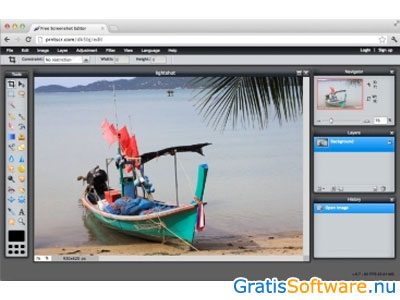
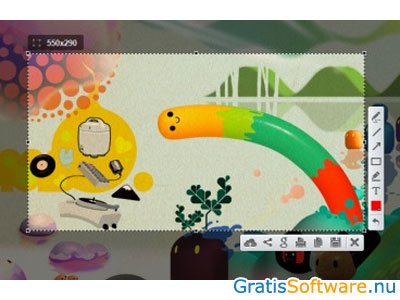
Website van de makers van LightShot
website van LightShot naar LightShot download pagina




HotShots is een open source screenshot tool voor zowel Windows als Linux. Het programma zou ook op Mac OS moeten werken maar door de ontwikkelaars is de software niet op dat besturingssysteem getest.
U kunt zelf kiezen of u een afbeeldingen van alle monitoren wilt maken (wanneer er meerdere schermen zijn aangesloten), het huidige scherm, alleen het huidige venster of een gedeelte van de desktop.
Nadat de screenshot is gemaakt kunt u deze standaard laten opslaan op de harde schijf of in het klembord van het besturingssysteem om deze vervolgens in een ander programma te kunnen plakken. Wat HotShots extra waardevol maakt is dat het ook beschikt over een geïntegreerde afbeeldingsbewerker. Deze bewerker is wat betreft de mogelijkheden vergelijkbaar met Paint. Zo kunt u onder andere teksten, afbeeldingen of vormen toevoegen, foto effecten toepassen, afbeeldingen roteren en het formaat wijzigen.
De grootte van de afbeelding kan door HotShots automatisch geschaald worden naar vooraf ingestelde formaten. Ook kan er ter decoratie een ingestelde schaduw of rand om de screenshot heen geplaatst worden.
HotShots heeft de volgende kenmerken:
HotShots screenshots
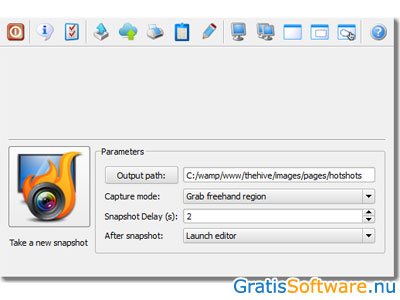

Website van de makers van HotShots
website van HotShots naar HotShots download pagina


Er zijn een heleboel programma’s om foto’s mee te bewerken en er zijn veel applicaties om een schermafdruk mee te maken. PicPick doet beiden. PicPick is een intuïtieve alles-in-één beeldbewerker waarmee u snel en eenvoudig screenshots maakt, om die vervolgens meteen te bewerken. De software beschikt daarvoor over een flink aantal professionele tools. Op die manier heeft u dus de keuze om snel even een bestaande foto te bewerken of om een afdruk te maken van uw beeldscherm. PicPick is gratis te gebruiken en de software is beschikbaar voor Windows.
Als het op het bewerken van foto’s aankomt is er keus genoeg. Veel ontwerpers werken met professionele programma’s als Photoshop, maar los van de enorme bewerkelijkheid daarvan kost die software geld. PicPick kost u helemaal niets en het programma is voor meerdere doeleinden te gebruiken. De grafische bewerker is vrij geavanceerd en is zelfs geschikt voor ontwerpers, ontwikkelaars van software en uiteraard voor thuisgebruik. De software is snel en makkelijk te installeren en als u daar toch geen zin in heeft kiest u voor de draagbare versie, waarbij installatie dus niet nodig is. Er worden dan geen veranderingen in het register van Windows aangebracht. De software is beschikbaar in het Nederlands, al moet u de taal zelf wel even instellen. De interface is erg overzichtelijk en u ziet meteen opties om een foto te bewerken of om een schermafdruk te maken.
Een van de belangrijkste onderdelen van PicPick is dus het maken van een screenshot van uw scherm. Nadat u voor deze optie heeft gekozen zijn er meerdere mogelijkheden. Zo maakt u een screenshot van uw volledige computerscherm, een actief venster, de mogelijkheid om te scrollen of van een specifiek deel van uw bureaublad, dat u zelf met uw muis selecteert. Het screenshot wordt vervolgens automatisch geopend in de fotobewerker van het programma. Er zijn veel tools om uw afdruk of een foto die u zelf importeert vanaf uw PC mee te bewerken. Zo zijn de kleurstellingen te veranderen, evenals de scherpte, helderheid, het contrast of de saturatie. Daarnaast voegt u allerlei elementen toe, zoals pijlen en vormen en is een afbeelding te annoteren met tekst.
Met de kleurpipet checkt u de kleurcode op een willekeurige plek op uw scherm en gebruikt u die weer in uw bewerkingen. Verder is er een liniaal om de pixels tussen twee punten te meten en zoomt u simpel in en weer uit op een afbeelding. Bovendien zijn er nog effecten en filters toe te passen, zoals een watermerk, mozaïek, blur, schaduw of verschillende kaders. PicPick beschikt over een whiteboard om zelf op te werken en te tekenen. Het programma ondersteunt verder alle populaire bestandsformaten. Een bewerkt bestand is direct te downloaden naar uw harde schijf of te delen via verschillende clouddiensten, zoals FTP, Dropbox en Google Drive, of op sociale media of per e-mail.
PicPick heeft de volgende kenmerken:
PicPick screenshots
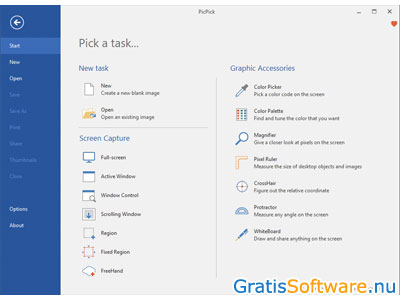
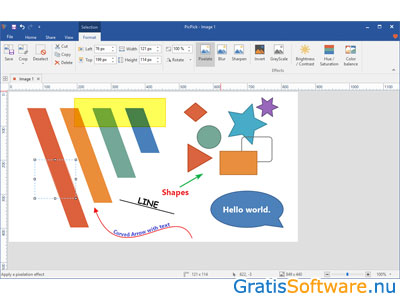
Website van de makers van PicPick
website van PicPick naar PicPick download pagina


Wie een screenshot wil maken van iets op het beeldscherm heeft de keuze uit verschillende programma’s, zoals Auto Screen Capture. Dat is een veelzijdige applicatie voor het maken van schermafdrukken. Dat werkt vrij eenvoudig. Het voordeel aan Auto Screen Capture is dat het mogelijk is om screenshots te maken op meerdere beeldschermen, om automatisch een reeks afbeeldingen te laten opnemen, wat het belangrijkste idee achter dit programma is, en zelfs om toetsaanslagen te registreren. Hierin onderscheidt Auto Screen Capture zich toch echt wel van vergelijkbare software. Auto Screen Capture is helemaal gratis te gebruiken en de software is beschikbaar voor Windows.
Er zijn natuurlijk genoeg redenen te bedenken waarom het maken van een screenshot handig is. Vaak worden die afbeeldingen gebruikt als extra content in bijvoorbeeld een presentatie, om ergens een bewijs van te hebben of wilt u misschien iets delen van wat u ergens gezien heeft. Met Auto Screen Capture is het kinderlijk eenvoudig om screenshots te maken. Windows heeft wel een ingebouwde tool voor het maken van een screenshot, maar dat werkt minder goed en bovendien missen er toch wat functies om een afbeeldingen te bewerken. Juist daarin schuit de kracht van Auto Screen Capture, want er zijn uitgebreide mogelijkheden, die veel verder gaan dan puur het vastleggen van een geselecteerd gebied op uw scherm. Het is een erg lichtgewicht programma en de software is snel te downloaden. Installeren hoeft niet eens, want het programma is volledig draagbaar, al is dat wel mogelijk.
Ondanks de mooie functionaliteiten is de interface behoorlijk minimalistisch. Daar ziet u meteen alle aangesloten beeldschermen. Het is dus mogelijk om het programma automatisch screenshots te laten nemen, zoals de naam eigenlijk al aangeeft. Zo worden er screenshots gemaakt terwijl u gewoon aan het werk bent op uw computer. Bij deze functie geeft u aan op welke tijden dat moet gebeuren, zoals dagen en uren en bepaalt u hoeveel tijd er tussen een opname moet zitten. Verder past u desgewenst wat instellingen aan, zoals het deel van het scherm waarvan u een screenshot nodig heeft en de afmetingen. Auto Screen Capture maakt vervolgens op die tijden een schermafdruk en slaat al die afdrukken in chronologische volgorde op uw PC op. Daarin heeft u de keuze uit meerdere bestandsformaten, zoals JPEG, BMP, GIF, PNG, EMF en TIFF. Daarvan zijn de kwaliteit en de resolutie nog in te stellen.
Alle opgeslagen screenshots zijn te selecteren op datum. U vindt alle data in de ingebouwde kalender en zo ziet u meteen op welke dag en op welk tijdstip het programma een screenshot voor u heeft gemaakt. Al uw schermafdrukken zijn zelfs direct te bekijken als diavoorstelling. Verder voegt u er macro tags aan toe en zijn de schermafdrukken direct te mailen naar iemand via SMTP of naar een server te uploaden via SFTP. Screenshots zijn zelfs te beveiligen met een wachtwoord.
Auto Screen Capture heeft de volgende kenmerken:
Auto Screen Capture screenshots
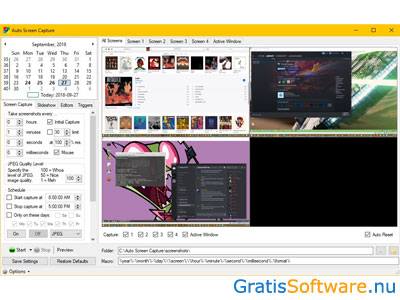
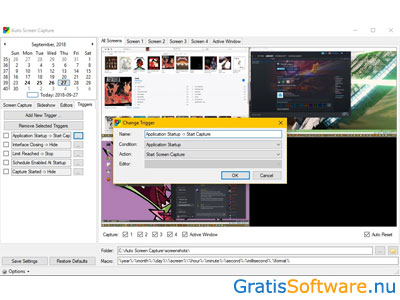
Website van de makers van Auto Screen Capture
website van Auto Screen Capture naar Auto Screen Capture download pagina


Veel mensen maken wel eens een screenshot van hun beeldscherm. Het is een handige manier om iets vast te leggen en het is een kleine moeite. Er zijn daar verschillende manieren voor, maar bij Windows gaat het toch vrij ingewikkeld. Het is dan beter en vooral sneller om een programma als Lightscreen te gebruiken. Dat is lichtgewicht software waarmee u makkelijk een schermafbeelding maakt. U bepaalt daarbij zelf of u een screenshot van uw hele scherm nodig heeft of van slechts een deel ervan en verder is het programma behoorlijk naar wens aan te passen. Lightscreen is gratis te gebruiken en de software is beschikbaar voor Windows.
De ouderwetse manier van het maken van schermafdrukken is vaak omslachtig en het kost u de nodige tijd. U maakt het uzelf wat makkelijker met Lightscreen. Met dit programma legt u snel en eenvoudig uw beeldscherm vast. Dat is al in een paar simpele klikken te doen. De software is snel en makkelijk te installeren en als u daar geen zin in heeft kiest u voor de draagbare versie. Daarbij klikt u eveneens op het uitvoerbare bestand na het downloaden, maar wordt er niks geïnstalleerd op uw PC. Het programma draait op de achtergrond van uw systeem en is direct oproepbaar vanuit het systeemvak van Windows. De eerste keer dat u Lightscreen gebruikt is het handig om wat instellingen aan te passen. Zo vinkt u aan dat het programma altijd tegelijk met uw computer moet worden gestart, selecteert u de map waarin de screenshots opgeslagen moeten worden en is het bestandsformaat voor de afbeeldingen te selecteren. U heeft daarbij de keuze uit JPG, PNG of BMP.
Lightscreen is te bedienen met handige sneltoetsen en die zijn eveneens in de instellingen te veranderen, waardoor het gebruik wat handiger voor uzelf wordt. De interface is overzichtelijk en minimalistisch en heeft niet meer dan drie knoppen. Het draait bij dit programma echt om het maken van screenshot, want bewerken is niet mogelijk. Er zijn daarvoor wel meerdere opties. Zo maakt u een schermafbeelding van uw volledige bureaublad, een actief venster dat u zelf selecteert of een specifiek gebied. Dat gebied geeft u met uw muis aan en zo tekent u als het ware een kader op uw scherm. De grootte daarvan is weer te veranderen door de hoeken van het kader te verslepen. Er is altijd een optie om eerst een voorbeeld te bekijken voordat u de schermafdruk maakt.
Ieder screenshot wordt automatisch opgeslagen in de door u geselecteerde locatie op uw harde schijf en dat gebeurt altijd in chronologische volgorde. Aan iedere afbeeldingen worden opeenvolgende nummers toegewezen. Een schermafdruk is op te slaan op uw computer en dat gebeurt automatisch in het bestandsformaat dat u heeft aangegeven, al is het formaat handmatig meteen nog te veranderen. Een schermafdruk is daarnaast direct te uploaden naar Imgur, waarvoor u Lightscreen aan uw Imgur-account kopt, of te delen via een link. Er is nog een functie om de geschiedenis van alle schermafdrukken die u heeft gemaakt te bekijken.
Lightscreen heeft de volgende kenmerken:
Lightscreen screenshots
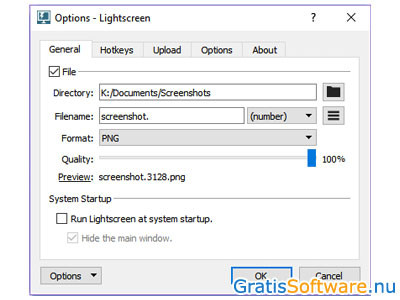
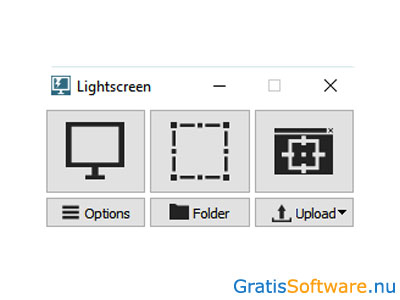
Website van de makers van Lightscreen
website van Lightscreen naar Lightscreen download pagina




CloudApp is een gratis tool voor Windows en macOS waarmee u screenshots kunt maken die automatisch naar een online opslagruimte worden geüpload zodat deze makkelijk gedeeld kunnen worden. De hyperlink naar de online opslaglocatie wordt automatisch naar het klembord gekopieerd. Het enige wat u dan dus nog hoeft te doen is deze in uw email, instant messenger, sociale media of ander communicatiekanaal te plakken.
U stelt zelf in of de screenshots openbaar gemaakt worden of dat deze alleen voor privegebruik zijn. Wanneer u een afbeelding of ander bestand van maximaal 25 MB wilt delen dat al op de PC is opgeslagen dan hoeft u deze alleen maar naar het icoontje rechtsboven in de menubalk van Mac OS te slepen. CloudApp doet vervolgens de rest.
Met de gratis versie van CloudApp kunt u maximaal 10 screenshots van 25 MB per dag uploaden. Tegen betaling vervalt deze limiet en is de maximale bestandsgrootte 250 MB. Bovendien wordt er bij de betaalde versie geen CloudApp logo weergegeven en kunt u gebruik maken van een eigen subdomein. De betaalde versie is vooral gericht op professioneel gebruik.
CloudApp heeft de volgende kenmerken:
CloudApp screenshots


Website van de makers van CloudApp
website van CloudApp naar CloudApp download pagina
Op de website van de ontwikkelaars van deze gratis software kunt u meer informatie vinden en kunt u de software downloaden.